
Hướng dẫn cách xem lại camera trên tivi đơn giản
Việc lắp đặt hệ thống camera đã trở nên ngày càng phổ biển để đảm bảo an ninh cho mỗi gia đình. Từ đó, nhu cầu xem lại dữ liệu từ hệ thống này cũng được nhiều người quan tâm. Trong những nội dung tiếp theo, Điện Máy - Nội Thất Chợ Lớn sẽ hướng dẫn bạn cách xem lại camera trên tivi một cách đơn giản, dễ hiểu mà ai cũng có thể thực hiện.

Hướng dẫn cách xem lại camera trên tivi
Thực chất, việc sở hữu một chiếc tivi có thể kết nối với các loại camera quan sát là điều không quá khó khăn. Nếu thiết bị nghe nhìn nhà bạn có cổng kết nối VGA hoặc HDMI là đã có thể hiển thị các dữ liệu từ camera quan sát.

Các cổng kết nối cơ bản trên tivi
Để xem lại nội dung từ hệ thống camera quan sát trên màn hình tivi, bạn cần ghép nối hai thiết bị với nhau. Sau đây, Điện Máy - Nội Thất Chợ Lớn sẽ hướng dẫn cách kết nối để truyền tải dữ liệu sang thiết bị tivi từ camera:
Bước 1: Sử dụng dây cáp HDMI hoặc VGA và cắp hai đầu dây vào cổng tương ứng trên hai thiết bị.
Bước 2: Bấm nút Source trên remote của tivi để bắt đầu chọn tín hiệu đầu vào. Màn hình sẽ hiển thị các cổng tín hiệu, bạn nhấn chọn vào cổng tương ứng đã kết nối với camera.

Cách kết nối camera quan sát và tivi
Sau khi chọn tín hiệu là bạn đã hoàn thành việc truyền tải dữ liệu từ camera sang tivi. Bước tiếp theo, bạn chỉ cần thao tác truy cập vào các nội dung tương ứng để tiến hành trình phát. Mỗi dòng camera quan sát thường sẽ có giao diện sử dụng khác nhau. Mời bạn đọc tiếp nội dung bên dưới để tìm hiểu cách truy cập trên một số dòng camera phổ biến.
Sau đây là cách xem camera trên tivi theo từng thương hiệu phổ biến được nhiều người tiêu dùng lựa chọn hiện nay. Cùng khám phá ngay cách thực hiện nhé!
Bước 1: Kết nối chuột với tivi, nhấp chuột phải và chọn Menu > Chọn Playback.
Bước 2: Giao diện sẽ hiển thị giống như hình minh họa bên dưới, bao gồm các bảng chọn ngày tháng (1), giờ (2) và các camera của hệ thống (3).

Giao diện hiển thị từ camera Hikvision
Bạn chỉ cần nhấp vào ngày, giờ và camera muốn xem, hệ thống sẽ hiển thị theo những thông tin bạn đã lựa chọn.
Bước 1: Kết nối chuột với tivi, nhấp chuột phải và chọn Main Menu.
Bước 2: Chọn Search trên phần Operation.
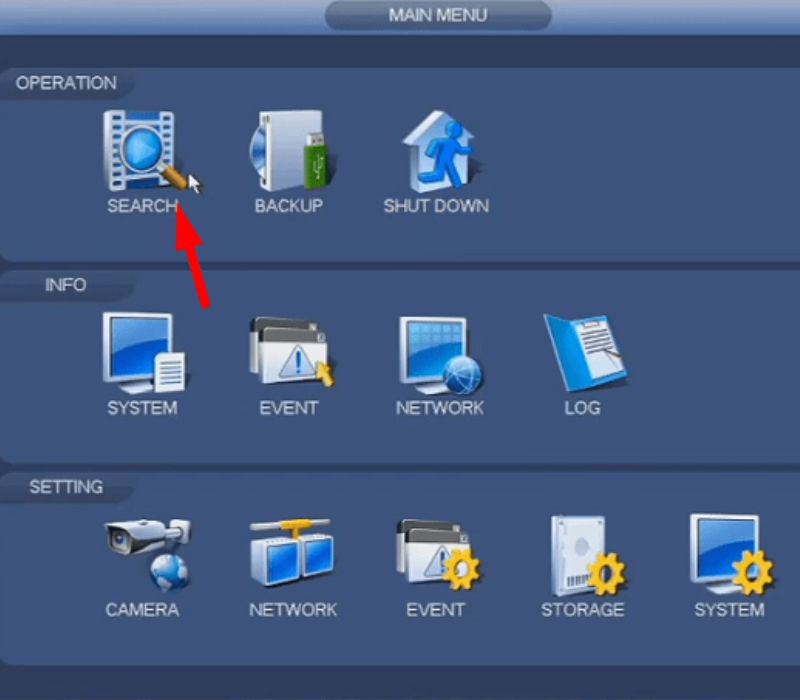
Chọn Search để vào phần dữ liệu camera
Bước 3: Giao diện sẽ hiển thị như hình minh họa bên dưới, bao gồm ngày tháng (1), số lượng khung hình hiển thị (2), dữ liệu từ camera bạn muốn xem (3) và thời gian ghi hình (4).
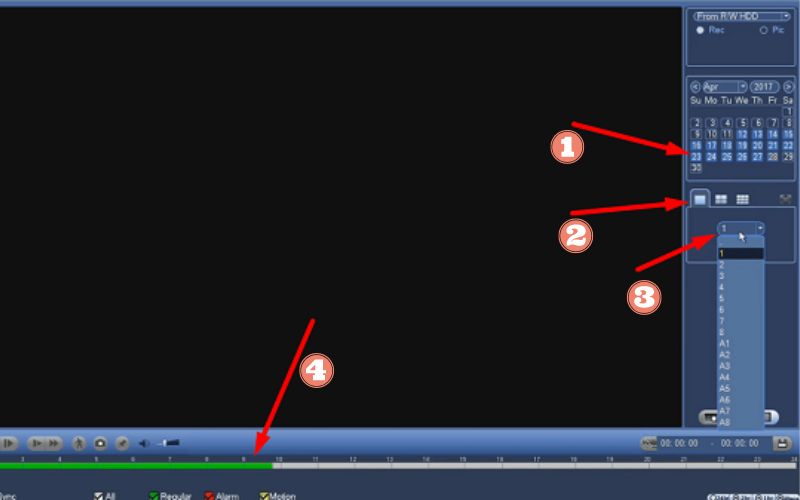
Giao diện hiển thị dữ liệu của camera Dahua
Để tua nhanh đến khoảng thời gian muốn xem, bạn chỉ cần thao tác trên thanh thời gian bên dưới để lựa chọn thời điểm phù hợp.
Bước 1: Kết nối chuột với tivi, nhấp chuột phải và chọn Search.
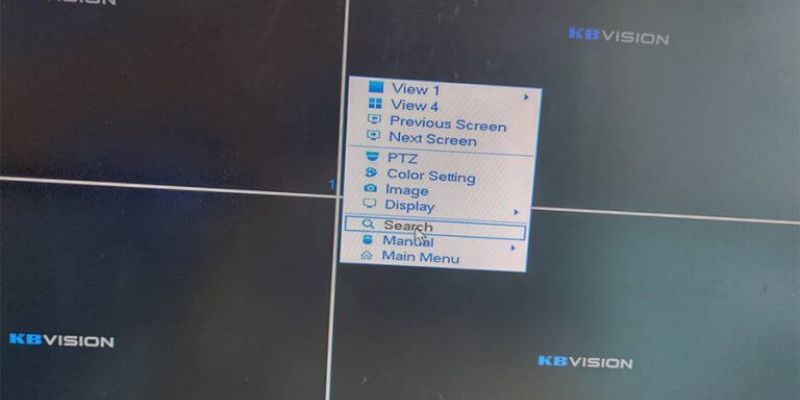
Chọn Search để xem lại dữ liệu từ camera Kbvision
Bước 2: Giao diện xem lại dữ liệu sẽ hiển thị như hình bên dưới, bao gồm các thông tin để bạn lựa chọn như ngày tháng, thời gian, số hiệu camera,...
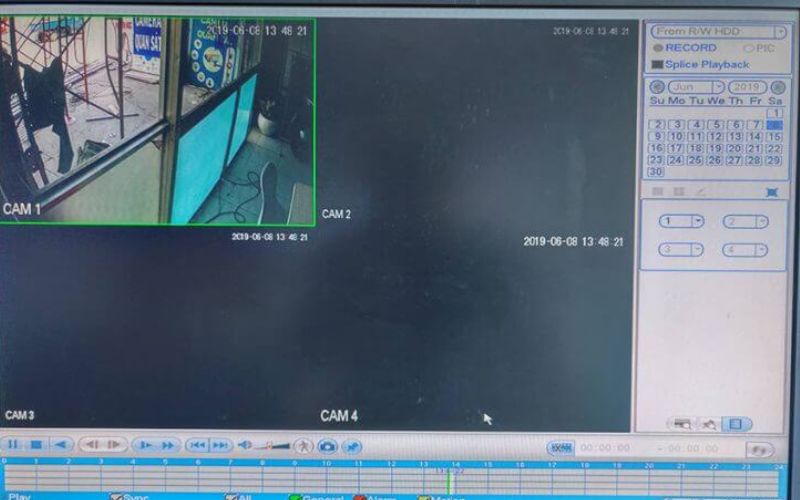
Giao diện hiển thị của camera Kbvision
Như vậy, chỉ với 2 thao tác đơn giản là bạn đã hoàn thành xong cách xem lại camera trên tivi một cách nhanh chóng.
Cách xem lại camera trên tivi thực chất vô cùng đơn giản và nhanh chóng mà ai cũng có thể thực hiện được. Hy vọng với những nội dung mà Siêu Thị Điện Máy - Nội Thất Chợ Lớn vừa chia sẻ, bạn đã nắm được những thao tác để xem lại dữ liệu lưu trữ từ camera trên màn hình tivi một cách dễ dàng.
>>> Xem thêm: Nên mua tivi 65 inch nào chất lượng tốt và giá hợp lý?
Link nội dung: https://tree.edu.vn/huong-dan-cach-xem-lai-camera-tren-tivi-don-gian-a17547.html